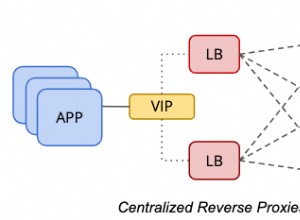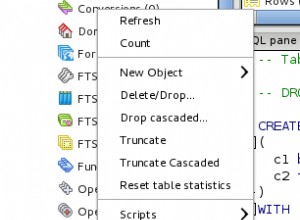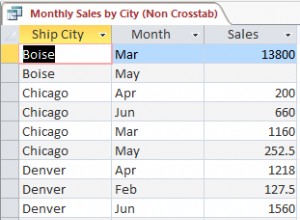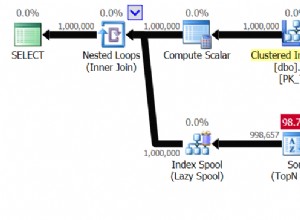Oracle JDeveloper जावा के लिए एक एकीकृत विकास वातावरण (आईडीई) है। JDeveloper कई अन्य सुविधाओं के लिए भी समर्थन प्रदान करता है, जिसमें एप्लिकेशन डेवलपमेंट फ्रेमवर्क (ADF), JDBC डेटाबेस कनेक्टिविटी और XML प्रोसेसिंग शामिल हैं। Oracle डेटाबेस सबसे अधिक इस्तेमाल किया जाने वाला रिलेशनल डेटाबेस मैनेजमेंट सिस्टम (RDBMS) है। दो ट्यूटोरियल में, हम Oracle डेटाबेस 11g के साथ JDeveloper का उपयोग करने पर चर्चा करेंगे। इस ट्यूटोरियल में निम्नलिखित भाग हैं:
- पर्यावरण की स्थापना
- कनेक्शन पैरामीटर कॉन्फ़िगर करना
- कनेक्शन बनाना
- ऑटो कमिट सेट करना
- टेबल बनाना
- टेबल डेटा जोड़ना
- निष्कर्ष
पर्यावरण की स्थापना
निम्न सॉफ़्टवेयर डाउनलोड और इंस्टॉल करें:
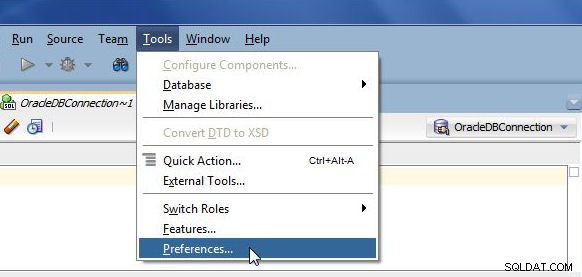
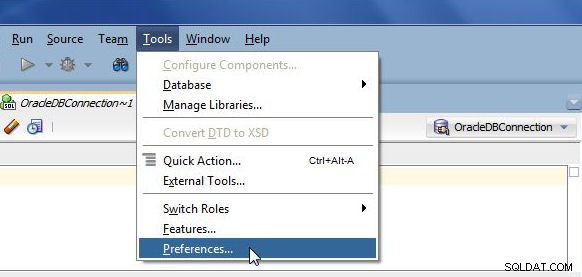
चित्र 9: टूल्स>प्राथमिकताएं
प्राथमिकताएं . में संवाद, डेटाबेस>उन्नत select चुनें , जैसा कि चित्र 10 में दिखाया गया है, और स्वतः प्रतिबद्ध . चुनें चेकबॉक्स यदि पहले से चयनित नहीं है।
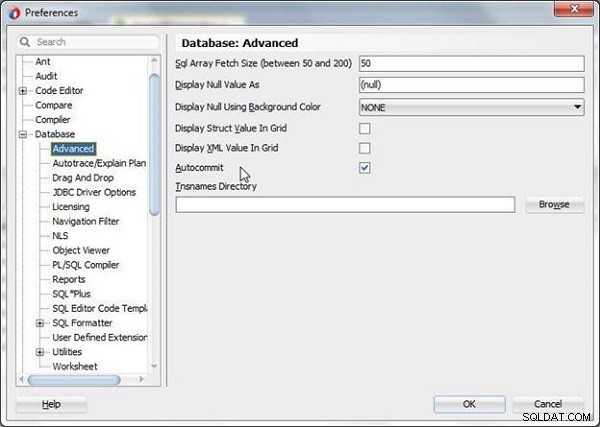
चित्र 10: ऑटोकॉमिट सेटिंग
टेबल बनाना
इसके बाद, एक उदाहरण डेटाबेस तालिका बनाएं। नई तालिका बनाने के लिए दो विकल्प उपलब्ध हैं:
- SQL वर्कशीट में SQL स्क्रिप्ट चलाएँ
- नई तालिका विज़ार्ड का उपयोग करें
हम न्यू टेबल विजार्ड का उपयोग करेंगे। टेबल्स कनेक्शन के लिए नोड डेटाबेस में तालिकाओं को सूचीबद्ध करता है (चित्र 11 देखें)।
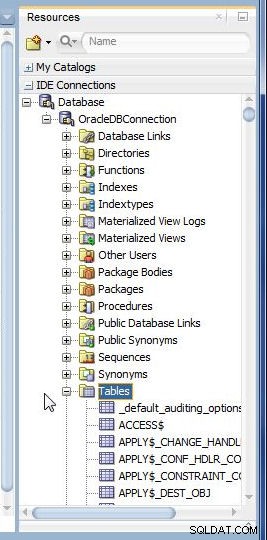
चित्र 11: टेबल्स
एक नई तालिका बनाने के लिए, तालिकाओं . पर राइट-क्लिक करें नोड करें और नई तालिका . चुनें , जैसा कि चित्र 12 में दिखाया गया है।
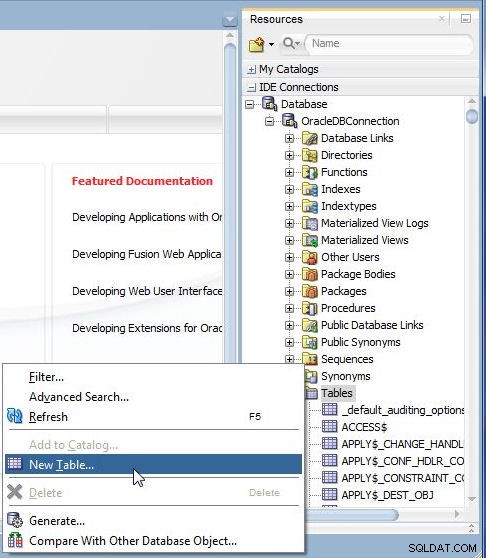
चित्र 12: टेबल्स>नई टेबल
तालिका बनाएं विज़ार्ड लॉन्च हो जाता है, जैसा कि चित्र 13 में दिखाया गया है।
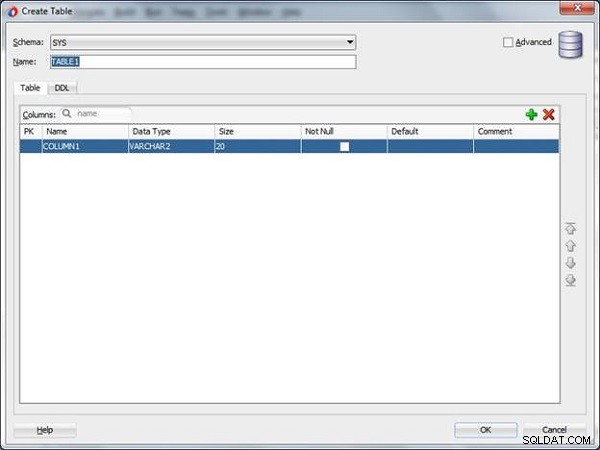
चित्र 13: टेबल विजार्ड बनाएं
इसके बाद, WLSLOG . नामक एक नई तालिका बनाएं कॉलम के साथ TIME_STAMP,CATEGORY,TYPE,SERVERNAME,CODE और एमएसजी . डिफ़ॉल्ट कॉलम को संशोधित करें COLUMN1 से TIME_STAMP . तक , जैसा कि चित्र 14 में दिखाया गया है, और कॉलम को प्राथमिक कुंजी कॉलम के रूप में सेट करें। डेटा प्रकार चुनें VARCHAR2 . के रूप में और आकार (255) set सेट करें . शून्य नहीं . चुनें कॉलम को अशक्त नहीं बनाने के लिए चेकबॉक्स। कॉलम जोड़ें क्लिक करें , जैसा कि चित्र 14 में दिखाया गया है, एक और कॉलम जोड़ने के लिए।
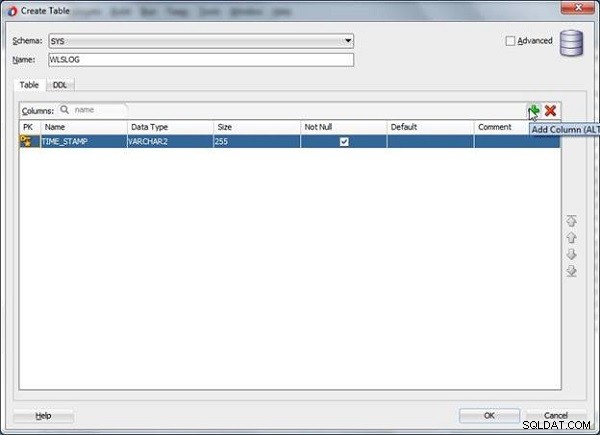
चित्र 14: एक कॉलम जोड़ना
एक बार में एक कॉलम जोड़ें। जोड़े गए सभी कॉलम चित्र 15 में दिखाए गए हैं। ठीक क्लिक करें।
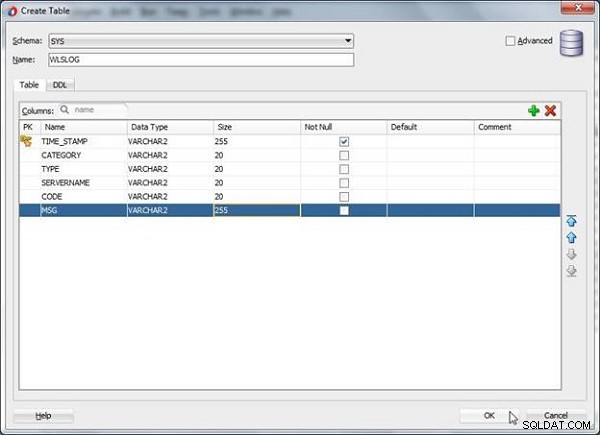
चित्र 15: सभी कॉलम जोड़े गए
डीडीएल टैब नई तालिका बनाने के लिए प्रयुक्त डीडीएल को प्रदर्शित करता है (चित्र 16 देखें)। ठीक को तालिका . में से किसी एक से चुना जा सकता है टैब या डीडीएल टैब।
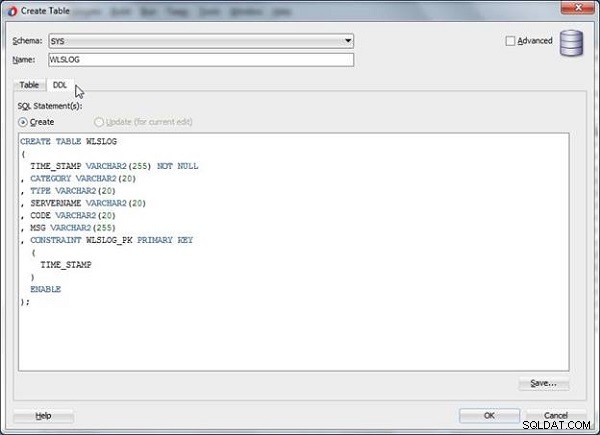
चित्र 16: डीडीएल
नई तालिका WLSLOG बनाया जाता है। नई तालिका तालिकाओं . में सूचीबद्ध हो जाती है नोड. केवल नई तालिका को सूचीबद्ध करने के लिए, तालिकाओं . पर राइट-क्लिक करें और फ़िल्टर . चुनें , जैसा कि चित्र 17 में दिखाया गया है।

चित्र 17: तालिकाओं का चयन>फ़िल्टर
तालिकाओं को फ़िल्टर करें . में , फ़िल्टर निर्दिष्ट करें WLSLOG% . के रूप में और ठीक क्लिक करें, जैसा कि चित्र 18 में दिखाया गया है।
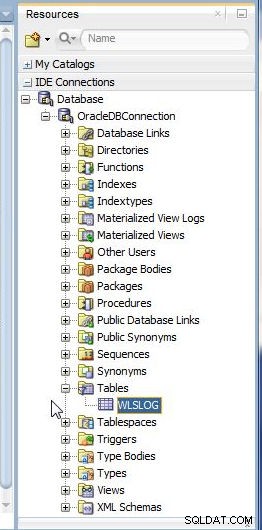
चित्र 18: फ़िल्टर टेबल
WLSLOG तालिका सूचीबद्ध हो जाती है, जैसा कि चित्र 19 में दिखाया गया है।
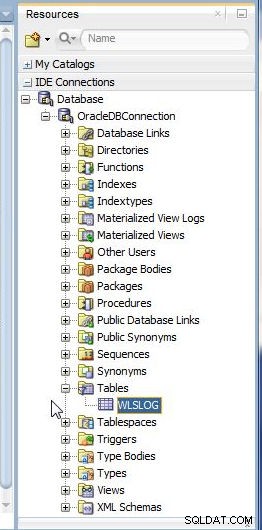
चित्र 19: WLSLOG तालिका
WLSLOG . पर डबल-क्लिक करें इसकी संरचना . प्रदर्शित करने के लिए तालिका , जैसा कि चित्र 20 में दिखाया गया है।
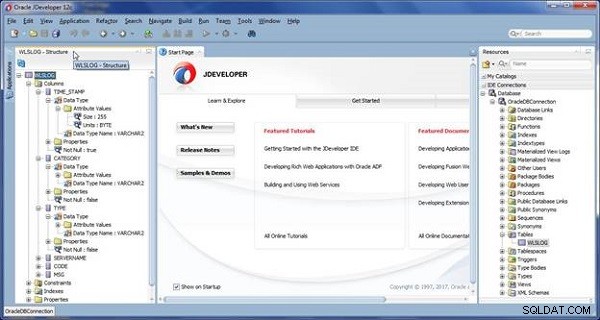
चित्र 20: WLSLOG तालिका संरचना
टेबल डेटा जोड़ना
इसके बाद, सूचीबद्ध डेटा को WLSLOG . में जोड़ें टेबल।
Apr-8-2014-7:06:16-PM-PDT Notice WebLogicServer AdminServer BEA-000365 Server state changed to STANDBY Apr-8-2014-7:06:17-PM-PDT Notice WebLogicServer AdminServer BEA-000365 Server state changed to STARTING Apr-8-2014-7:06:18-PM-PDT Notice WebLogicServer AdminServer BEA-000365 Server state changed to ADMIN Apr-8-2014-7:06:19-PM-PDT Notice WebLogicServer AdminServer BEA-000365 Server state changed to RESUMING Apr-8-2014-7:06:20-PM-PDT Notice WebLogicServer AdminServer BEA-000331 Started WebLogic AdminServer Apr-8-2014-7:06:21-PM-PDT Notice WebLogicServer AdminServer BEA-000365 Server state changed to RUNNING Apr-8-2014-7:06:22-PM-PDT Notice WebLogicServer AdminServer BEA-000360 Server started in RUNNING mode
डेटा जोड़ने के लिए, हम SQL वर्कशीट में SQL स्क्रिप्ट चलाएंगे। टूल्स>डेटाबेस>एसक्यूएल वर्कशीट का चयन करके एक नया SQL वर्कशीट प्रारंभ करें (चित्र 21 देखें)।
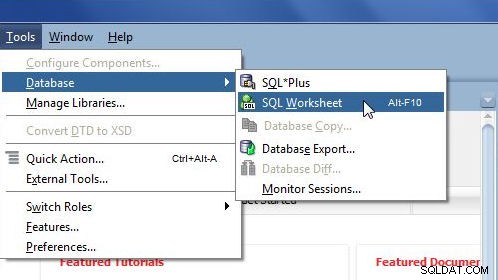
चित्र 21: टूल्स>डेटाबेस>एसक्यूएल वर्कशीट
कनेक्शन चुनें . में संवाद में, OracleDBConnection का चयन करें , जैसा कि चित्र 22 में दिखाया गया है, और OK पर क्लिक करें।
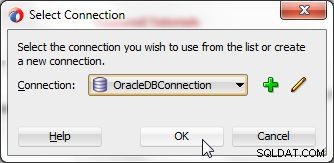
चित्र 22: कनेक्शन चुनना
निम्न SQL स्क्रिप्ट को SQL वर्कशीट में कॉपी करें।
INSERT INTO wlslog(timestamp,category,type,servername,code,msg)
VALUES('Apr-8-2014-7:06:16-PM-PDT','Notice','WebLogicServer',
'AdminServer','BEA-000365','Server state changed to STANDBY');
INSERT INTO wlslog(timestamp,category,type,servername,code,msg)
VALUES('Apr-8-2014-7:06:17-PM-PDT','Notice','WebLogicServer',
'AdminServer','BEA-000365','Server state changed to STARTING');
INSERT INTO wlslog(timestamp,category,type,servername,code,msg)
VALUES('Apr-8-2014-7:06:18-PM-PDT','Notice','WebLogicServer',
'AdminServer','BEA-000365','Server state changed to ADMIN');
INSERT INTO wlslog(timestamp,category,type,servername,code,msg)
VALUES('Apr-8-2014-7:06:19-PM-PDT','Notice','WebLogicServer',
'AdminServer','BEA-000365','Server state changed to RESUMING');
INSERT INTO wlslog(timestamp,category,type,servername,code,msg)
VALUES('Apr-8-2014-7:06:20-PM-PDT','Notice','WebLogicServer',
'AdminServer','BEA-000361','Started WebLogic AdminServer');
INSERT INTO wlslog(timestamp,category,type,servername,code,msg)
VALUES('Apr-8-2014-7:06:21-PM-PDT','Notice','WebLogicServer',
'AdminServer','BEA-000365','Server state changed to RUNNING');
INSERT INTO wlslog(timestamp,category,type,servername,code,msg)
VALUES('Apr-8-2014-7:06:22-PM-PDT','Notice','WebLogicServer',
'AdminServer','BEA-000360','Server started in RUNNING mode');
SQL कथन एक समय में एक या सभी एक साथ चलाए जा सकते हैं। एक बार में एक स्टेटमेंट चलाने के लिए, कर्सर को स्टेटमेंट के सामने रखें और स्टेटमेंट चलाएँ . पर क्लिक करें , जैसा कि चित्र 23 में दिखाया गया है।
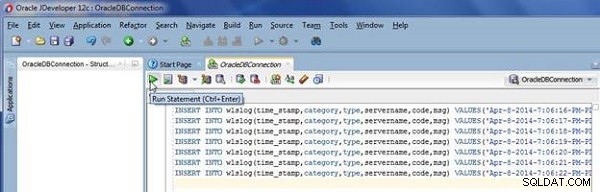
चित्र 23: कथन चलाएँ
हम एक बार में एक स्टेटमेंट चलाने के बजाय SQL स्क्रिप्ट चलाएंगे। स्क्रिप्ट चलाएँक्लिक करें , जैसा कि चित्र 24 में दिखाया गया है।
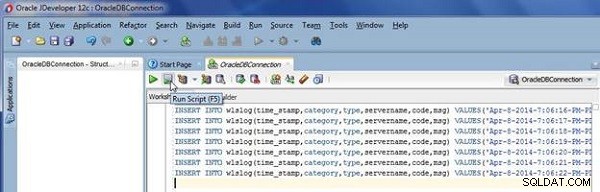
चित्र 24: स्क्रिप्ट चलाएँ
डेटा तालिका में जोड़ा जाता है जैसा कि स्क्रिप्ट आउटपुट . द्वारा दर्शाया गया है , जो जोड़े गए प्रत्येक पंक्ति के लिए "1 पंक्ति सम्मिलित" संदेश सूचीबद्ध करता है, जैसा कि चित्र 25 में दिखाया गया है।
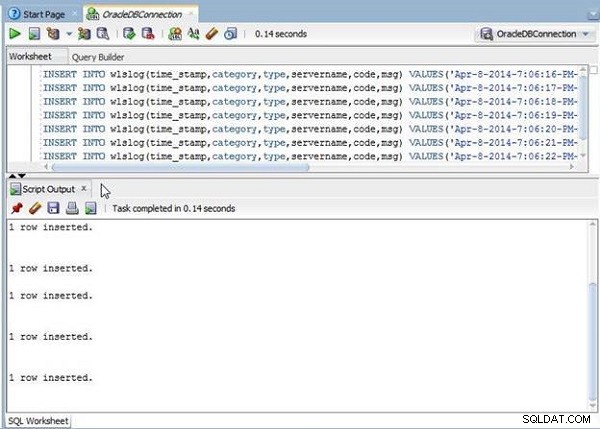
चित्र 25: स्क्रिप्ट आउटपुट इंगित करता है कि डेटा जोड़ा गया है
यदि ऑटो कमिट सक्षम नहीं थे, तो हमें प्रतिबद्ध . के साथ लेन-देन करने की आवश्यकता होगी (चित्र 26 देखें)। लेकिन, ऑटो कमिट सक्षम होने के कारण, प्रतिबद्ध क्लिक नहीं किया जाना है।
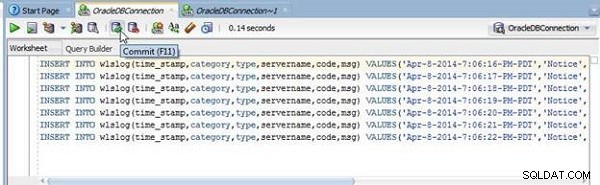
चित्र 26: अगर ऑटो कमिट सक्षम नहीं है तो कमिट पर क्लिक करें
किसी लेन-देन को रोलबैक करने के लिए, रोलबैक click क्लिक करें , जैसा कि चित्र 27 में दिखाया गया है।
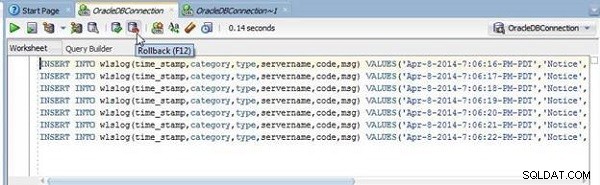
चित्र 27: रोलबैक
स्क्रिप्ट आउटपुट साफ़ करें, साफ़ करें click क्लिक करें , जैसा कि चित्र 28 में दिखाया गया है।
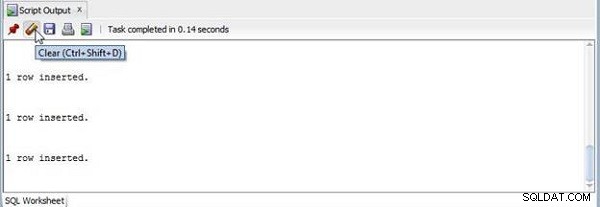
चित्र 28: स्क्रिप्ट आउटपुट>साफ़ करें
निष्कर्ष
दो में से इस पहले ट्यूटोरियल में, हमने Oracle JDeveloper 12c का उपयोग Oracle डेटाबेस के साथ JDeveloper में एक कनेक्शन बनाकर, एक डेटाबेस तालिका बनाकर और तालिका डेटा जोड़कर पेश किया। दूसरे ट्यूटोरियल में, हम एक SQL क्वेरी चलाने, क्वेरी परिणाम सेट सुविधाओं का उपयोग करने, एक टेबल छोड़ने और एक कनेक्शन को हटाने पर चर्चा करेंगे।